Comment utiliser les extensions Google Bard : un guide étape par étape
Publié: 2023-09-25Google Bard, qui a été lancé en tant que concurrent direct de ChatGPT, reçoit constamment de nouvelles fonctionnalités. Dans une mise à jour récente, Google a ajouté la prise en charge des extensions sur Google Bard, similaires aux plugins ChatGPT. Les extensions pour Google Bard améliorent les capacités du chatbot et l'aident à interagir avec d'autres services.
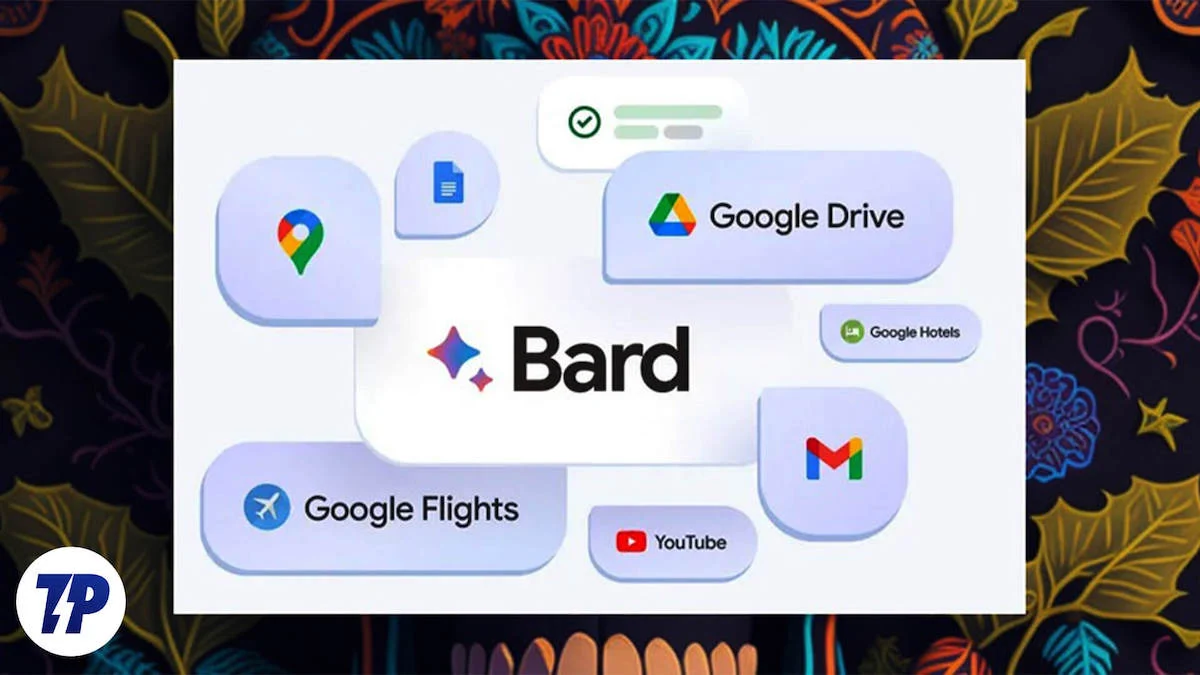
Ce guide concerne l'installation et l'utilisation des extensions pour Google Bard. Allons-y tout de suite.
Table des matières
Que sont les extensions dans Google Bard ?
Les extensions sont de petits programmes logiciels qui étendent les fonctionnalités du logiciel sans modifier le programme lui-même. En termes simples, les extensions sont en quelque sorte des modules complémentaires pour les logiciels existants que vous pouvez utiliser pour certaines tâches.
Les extensions Google Bard vous permettent de connecter des applications et des services Google à Google Bard. Bard peut trouver et afficher des informations pertinentes pour vous à partir des services Google. Actuellement, Google Bard ne prend en charge qu'un nombre limité d'extensions qui incluent uniquement Google Apps telles que Gmail, Docs, Drive, Google Maps, YouTube et Google Flights and Hotels. La prise en charge des extensions tierces est en cours. Les extensions sont gratuites, facultatives pour Google Bard et disponibles en anglais pour tous les utilisateurs.
Si vous vous inquiétez pour votre vie privée, il n'est pas surprenant que Google déclare qu'il n'utilisera pas vos données personnelles consultées par Bard pour entraîner le modèle à des fins publicitaires. Et le contenu de Gmail, Docs et Drive ne sera pas consulté par les réviseurs humains.
Comment accéder et activer les extensions sur Google Bard
Les extensions sont disponibles en anglais pour tous les usages. Vous pouvez accéder aux extensions Google Bard via le nouveau magasin d'extensions.
- Ouvrez votre navigateur préféré et accédez à Google Bard.
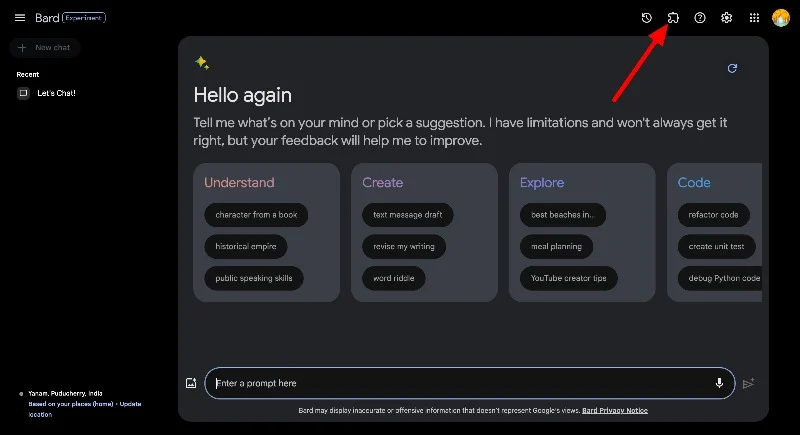
- Cliquez sur l'icône d'extension dans le coin supérieur droit de la barre d'outils. Alternativement, vous pouvez accéder à l'extension via une fenêtre contextuelle. Après avoir visité le site Web, une fenêtre contextuelle devrait apparaître, vous permettant d'essayer les nouvelles extensions Google Bard. Cliquez sur « Suivant » pour commencer.
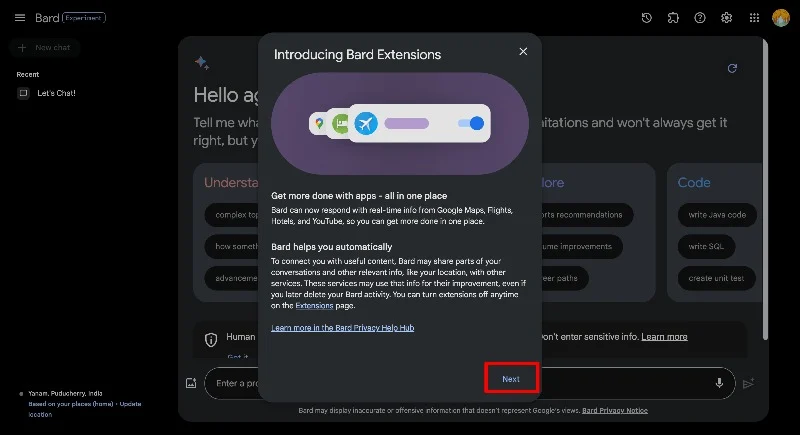
- Cliquez maintenant sur Montre-moi plus et continuez pour accéder à l'écran suivant.
- Connectez votre compte Google Workspace au Bard pour accéder aux extensions Google Bard. Ne vous inquiétez pas si vous n'en avez pas encore. Vous pouvez cliquer sur Connecter pour continuer.
- Ici, vous pouvez voir une liste des extensions disponibles pour Google Bard. Actuellement, seule une poignée d’extensions sont disponibles auprès de Google. La prise en charge d'autres extensions de Google et de partenaires extérieurs à Google sera bientôt disponible.
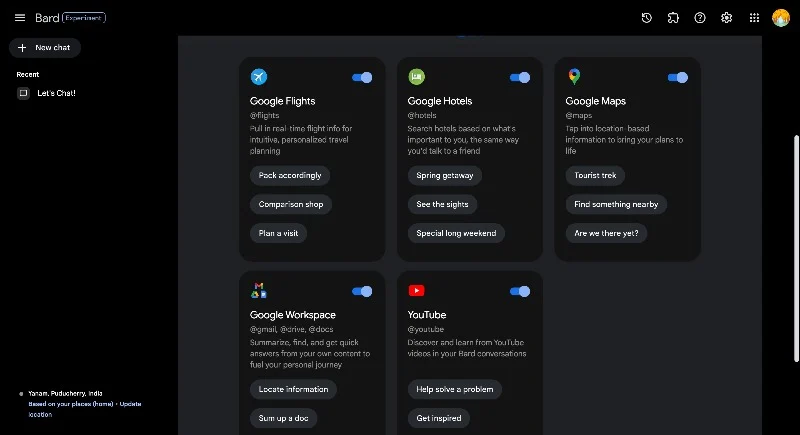
- Les extensions sont automatiquement activées par défaut. Vous pouvez activer les extensions à l'aide de l'interrupteur à bascule situé dans le coin supérieur de chaque extension.
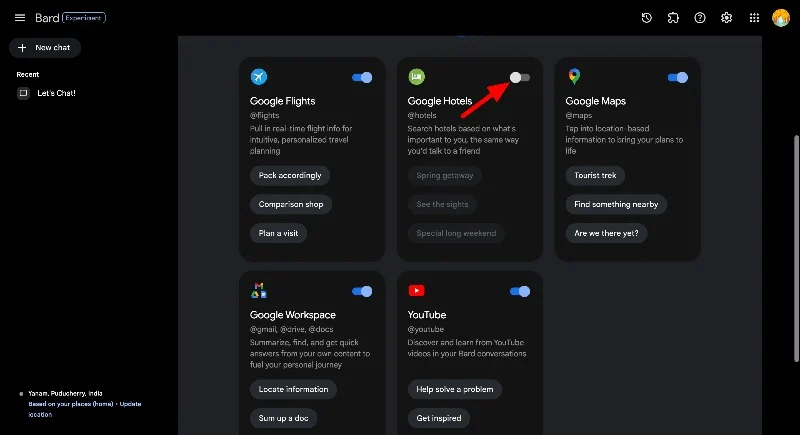
Comment utiliser les extensions Google Bard
Utiliser des extensions dans Google Bard est assez simple. Après avoir activé les extensions, vous pouvez taper l'invite. Google Bard détectera automatiquement l'invite et utilisera des extensions précises pour faire le travail. Vous pouvez également mentionner des extensions spécifiques en tapant @ dans l'invite. Ici, vous apprendrez à utiliser les extensions de différentes manières.
Utilisation de la méthode par défaut :
Avec la méthode par défaut, vous n'avez pas besoin de mentionner l'extension pour effectuer le travail explicitement. Vous pouvez taper l'invite et Google Bard utilisera automatiquement l'extension exacte et récupérera les données pour vous. Assurez-vous que votre invite est plus détaillée afin que Google Bard puisse mieux vous comprendre. Voici un exemple:

- Ouvrez Google Bard et entrez l'invite de texte. Assurez-vous que les extensions sont activées dans votre compte.
- Entrez l'invite de texte. Par exemple, j'ai demandé à Google Bard de trouver les vols les moins chers de New Delhi à Vishakapatnam.
- Google Bard a automatiquement utilisé l'extension Google Flights et a trouvé le vol le moins cher de New Delhi à Vishakapatnam.
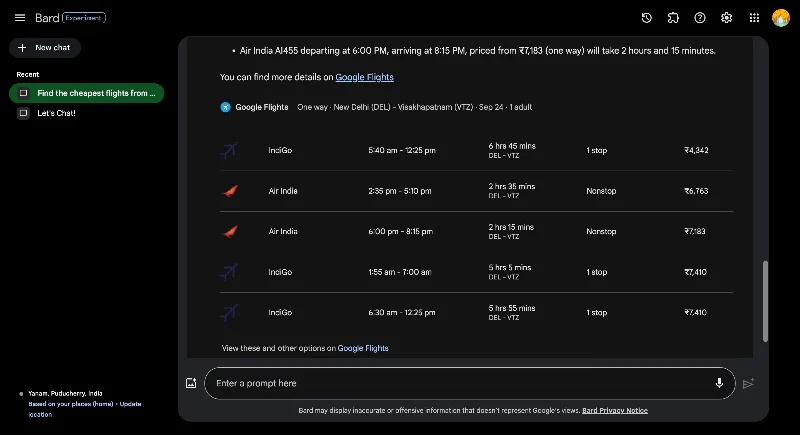
- Vous pouvez prolonger la conversation en demandant des détails spécifiques sur le vol et le départ. Si vous souhaitez accéder à plusieurs informations, vous pouvez saisir une requête détaillée et Google Bard utilisera plusieurs extensions et trouvera les informations pertinentes pour vous.
Mentionnez @ pour utiliser les extensions :
Vous pouvez également mentionner des extensions ciblées à utiliser sur Google Bard. Tapez simplement @ (au symbole). Vous verrez une liste des extensions activées et désactivées dans une fenêtre contextuelle. Vous pouvez appuyer sur n’importe quelle extension pour l’utiliser. Lorsque vous mentionnez des extensions spécifiques, les utilisateurs ont plus de contrôle sur les extensions et peuvent personnaliser leur expérience en fonction de leurs besoins. Voici comment utiliser les extensions avec @.
- Accédez à Google Bard Chatbot et saisissez l'invite dans la zone de texte. Vous pouvez taper @ ; Google Bard vous montrera la liste des extensions activées et désactivées dans votre compte.
- Vous pouvez appuyer sur n’importe quelle extension ; l'extension sera automatiquement ajoutée à l'invite de texte. Vous pouvez ajouter plusieurs extensions à l'invite. Bizarrement, vous ne pouvez pas mentionner l'extension lors de la modification de l'invite.
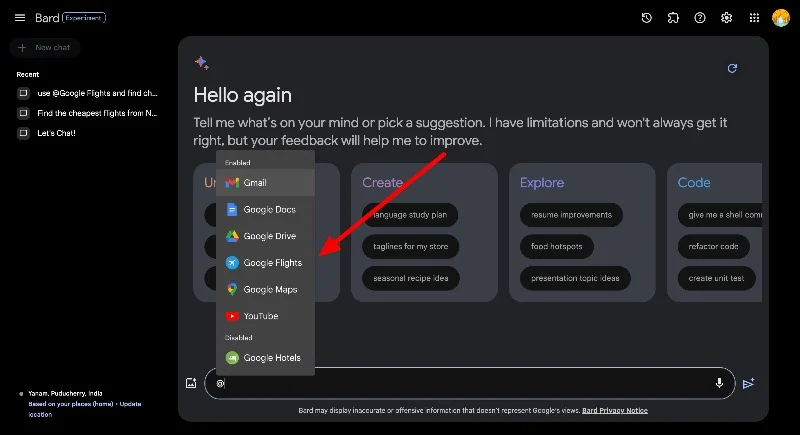
- J'ai demandé à Google Bard d'utiliser @Google Flights pour trouver des vols pas chers de Vizag à Delhi et d'utiliser @Googlehotels pour trouver des hôtels bon marché.
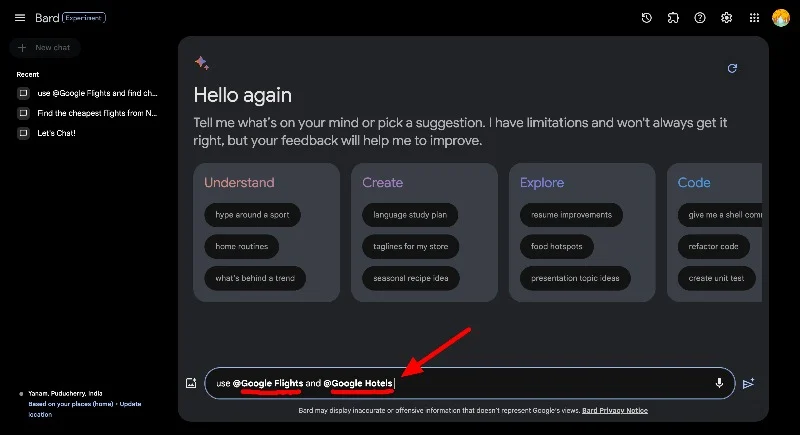
- Google Bard a répertorié tous les vols bon marché de Vizag à Delhi ainsi que les hôtels les moins chers. Vous pouvez prolonger la conversation en demandant des détails sur des hôtels spécifiques dans des endroits spécifiques, en utilisant Google Maps pour savoir combien de temps il faut pour atteindre l'hôtel et plus encore.
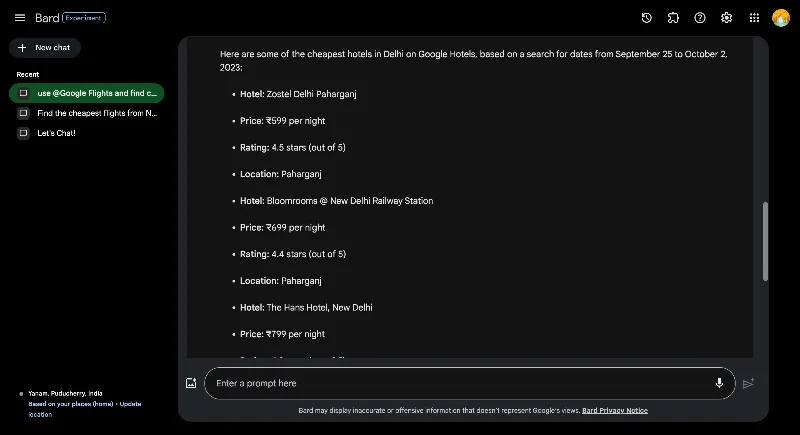
Comment désactiver les extensions dans Google Bard
Vous pouvez désactiver les extensions dont vous n'avez plus besoin dans Google Bard. Pour faire ça:
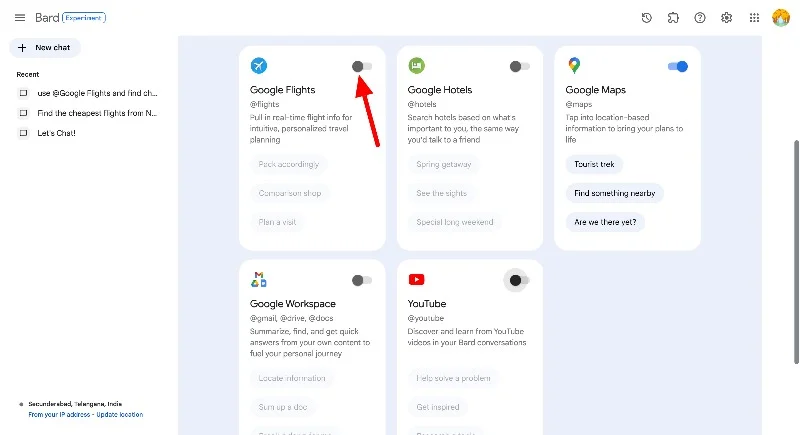
- Accédez à https://bard.google.com/extensions. Ou, si vous êtes sur la page d'accueil, cliquez sur l'icône des extensions dans le coin supérieur gauche.
- Maintenant, vous verrez la liste des extensions Google Bard que vous pouvez désactiver. Désactivez le bouton à droite de chaque extension.
- Au moment de la rédaction de cet article, il n’existe aucune option permettant de désactiver toutes les extensions en même temps. Comme il n’existe qu’un nombre limité d’extensions, vous pouvez désactiver les extensions dont vous avez besoin une par une.
Récupérez vos informations personnelles avec les extensions Google Bard
Les ChatBots IA peuvent faire plus que répondre à vos questions et rédiger vos e-mails. Avec la prise en charge des extensions, Google Bard et ChatGPT (les extensions sont appelées plugins dans ChatGPT) ont créé de nouvelles façons d'interagir avec les chatbots et de les utiliser comme interface commune pour interagir avec diverses applications et services. Les extensions sont la prochaine grande nouveauté des chatbots IA. Google adopte une approche légèrement différente. J'espère que vous trouverez ce tutoriel utile. Les extensions sur Google Bard sont gratuites et vous pouvez les installer et les utiliser immédiatement. Si vous rencontrez des problèmes, vous pouvez laisser un commentaire et nous vous aiderons.
FAQ sur les extensions Google Bard
1. Comment Google garantit-il la confidentialité de mes données lorsque j'utilise les extensions Bard ?
Google garantit que les évaluateurs humains ne voient pas le contenu de Gmail, Docs et Drive que Bard n'utilise pas à des fins publicitaires et que les données ne sont pas utilisées pour entraîner le modèle Bard. Les extensions pour Google Bard sont des options ; vous pouvez les désactiver dans Extensions. Nous avons décrit comment désactiver les extensions Google Bard dans cet article.
2. Comment fonctionnent les extensions Bard et avec quelles applications Google s'intègrent-elles ?
Bard Extensions étend les fonctionnalités du ChatBot. Avec la nouvelle prise en charge des extensions, Google Bard ne se limite plus à répondre aux questions. Il peut également interagir avec d’autres applications et services et fournir des informations en un seul endroit. Actuellement, Google Bard peut extraire des informations de diverses applications et services Google tels que Gmail, Docs, Drive, Google Maps, YouTube et Google Flights and Hotels. La prise en charge des extensions tierces dans Google Chrome devrait également arriver prochainement.
3. Quelle est la différence entre les plugins Google Bard Extension et ChatGPT ?
Les extensions Google Bard et les plugins ChatGPT permettent aux ChatBots d'interagir avec d'autres services. Cependant, leurs fonctionnalités diffèrent légèrement. L'extension Google Bard vous aide à vous connecter à d'autres services Google tels que Gmail, Docs, Drive et Flights et à fournir des informations pertinentes. ChatGPT, quant à lui, prend en charge des centaines de plugins tiers, notamment des services comme Open Table, Zapier, etc. Vous pouvez utiliser les plugins ChatGPT pour interagir avec des plugins tiers. De plus, les extensions Google sont gratuites et disponibles pour tous les utilisateurs, tandis que les plugins ChatGPT ne sont disponibles que pour les abonnés premium. De plus, les informations récupérées avec ChatGPT peuvent être utilisées pour entraîner les modèles.
4. Puis-je utiliser les extensions Google Bard sur d'autres plateformes ou navigateurs ?
Oui, vous pouvez utiliser l'extension Google Bard dans n'importe quel navigateur. Ils sont indépendants du navigateur. Vous pouvez installer et utiliser les plugins Google Bard dans n'importe quel navigateur.
5. Que dois-je faire si une extension provoque des problèmes ou des dysfonctionnements ?
Vous pouvez désinstaller et réinstaller le plugin s'il provoque des problèmes ou des dysfonctionnements. Au moment de la rédaction, Google Bard ne prend en charge que les extensions de Google. Il est très peu probable que vous rencontriez des problèmes en utilisant ces extensions. Si vous rencontrez toujours des problèmes, vous pouvez désactiver et réactiver l'extension à partir de l'onglet Extensions.
